软件介绍
sql server 2008是由微软官方出品的数据库软件,不仅能够为用户提供服务器端广泛的功能,还能够提供强大的客户端数据库,能够完全满足客户对数据库的需求,其种种功能和特色也让sql server 2008成为最为全面的SQL Server版本。
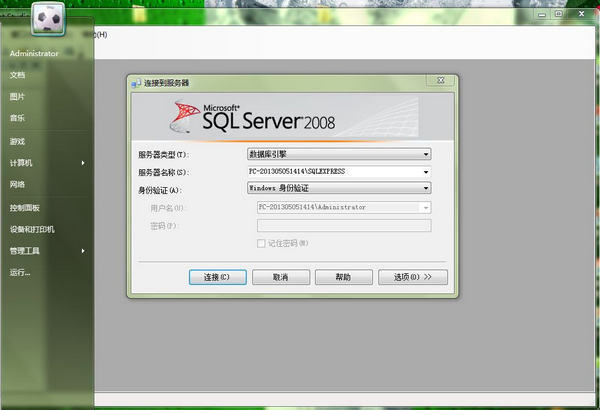
软件特色
可信任的——使得公司可以以很高的安全性、可靠性和可扩展性来运行他们最关键任务的应用程序。
高效的——使得公司可以降低开发和管理他们的数据基础设施的时间和成本。
智能的——提供了一个全面的平台,可以在你的用户需要的时候给他发送观察和信息。
配置需求
系统要求:支持的操作系统:Windows Server 2003 Service Pack 2, Windows Server 2008, Windows Vista, Windows Vista Service Pack 1, Windows XP Service Pack 2, Windows XP Service Pack 3
32 位系统:具有 Intel 1 GHz(或同等性能的兼容处理器)或速度更快的处理器的计算机(建议使用 2 GHz 或速度更快的处理器。仅支持单处理器)
64 位系统:1.4 GHz 或速度更快的处理器(建议使用 2 GHz 或速度更快的处理器。仅支持单处理器)
最低 256 MB RAM(建议使用 1 GB 或更大的 RAM)
1 GB 可用硬盘空间
新版介绍
SQL Server 2008引进了一系列新功能帮助各种规模的业务从信息中获取更多价值。改进的SQL Server 2008增强了开发能力,提高了可管理性,强化了商业智能及数据仓库。
两个新版本可用于大规模数据中心和数据仓库:SQL Server 2008 数据中心版和 SQL Server 2008 并行数据仓库版。这两个豪华版本增强了企业级的伸缩性,例如它们为最苛刻的工作负荷提供了更有力的支持,为应用程序和数据中心的服务器提供更有效率的管理。
通过增强核心版本解决业务难题:SQL Server 2008 Standard和SQL Server 2008 Enterprise。新的改进包括:PowerPivot for Excel 和 PowerPivot for SharePoint 支持大量复杂事件处理和可托管的自助式商业智能。
安装注意事项
安装SQL Server 2008之前,为了防止出现问题,了解一下SQL Server 2008的系统安装需求是很有必要的。
你不能在压缩卷或者只读卷上安装SQL Server 2008,这就是一个一般性的需求。与此类似,新部署的R2需要被安装在格式化为NTFS格式的磁盘上。FAT32格式只有在升级更早版本的SQL Server时才支持。
SQL Server 2008还要求你安装微软的.net framework 3.5 SP1。可是,如果你没有安装,安装程序会自动安装该组件,除非你是在安装SQL Server Express的各种版本之一。如果你在安装SQL Server Express,那么你必须手工安装.NET Framework。
有两个软件需求是所有SQL Server 2008安装都必须具备的:微软Windows Installer 4.5或以上版本和IE6.1或以上版本。实际上IE是各种管理界面用的,这些管理软件包括SQL Server Management Studio,商业智能开发Studio,报表设计器和报表服务。
安装方法
1、下载文件后先解压,推荐使用winrar压缩软件,双击运行安装程序开始安装,选择安装目录后根据系统提示继续安装,等待安装完成后即可使用,选择开始菜单中→程序→【Management SQL Server 2008】→【SQL Server Management Studio】命令,打开【SQL Server Management Studio】窗口,并使用Windows或 SQL Server身份验证建立连接;
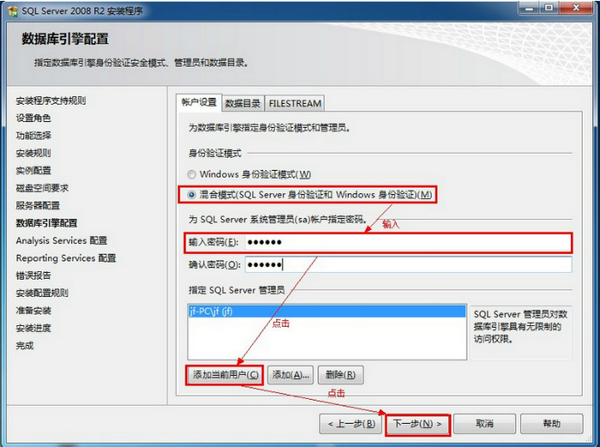
2、在【对象资源管理器】窗口中展开服务器,然后选择【数据库】节点;
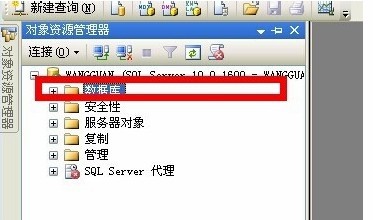
3、右键单击【数据库】节点,从弹出来的快捷菜单中选择【新建数据库】命令。

4、执行上述操作后,会弹出【新建数据库】对话框。在对话框、左侧有3个选项,分别是【常规】、【选项】和【文件组】。完成这三个选项中的设置会后,就完成了数据库的创建工作。
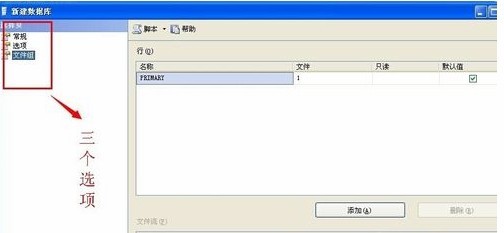
5、在【数据库名称】文本框中输入要新建数据库的名称。例如,这里以“新建的数据库”。
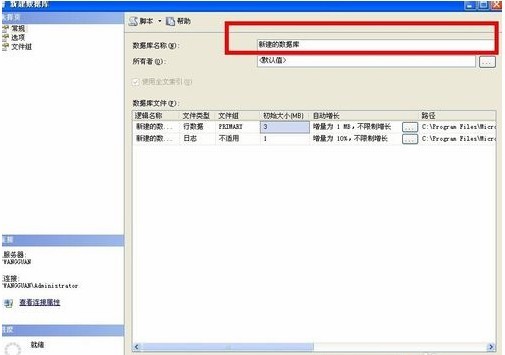
6、在【所有者】文本框中输入新建数据库的所有者,如sa。根据数据库的使用情况,选择启用或者禁用【使用全文索引】复选框。
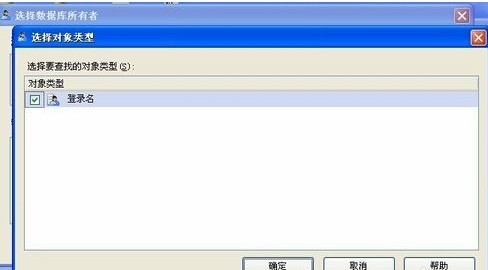
7、在【数据库文件】列表中包括两行,一行是数据库文件,而另一行是日记文件。通过单击下面的【添加】、【删除】按钮添加或删除数据库文件。
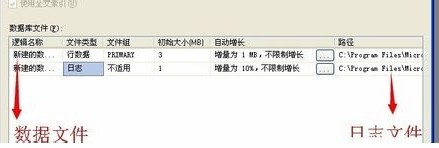
8、切换到【选项页】、在这里可以设置数据库的排序规则、恢复模式、兼容级别和其他属性。
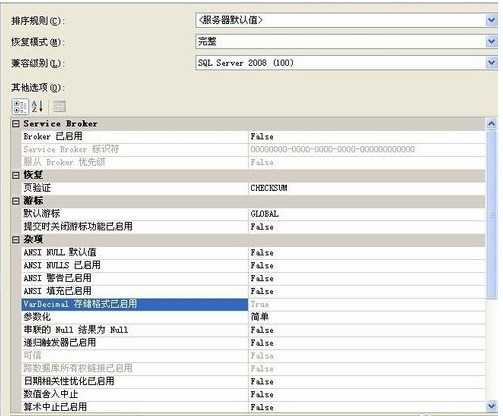
9、切换到【文件组】页,在这里可以添加或删除文件组。
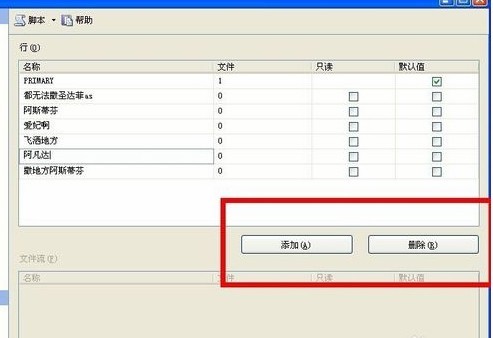
10、完成以上操作后,单击【确定】按钮关闭【新建数据库】对话框。至此“新建的数据”数据库创建成功。新建的数据库可以再【对象资源管理器】窗口看到。
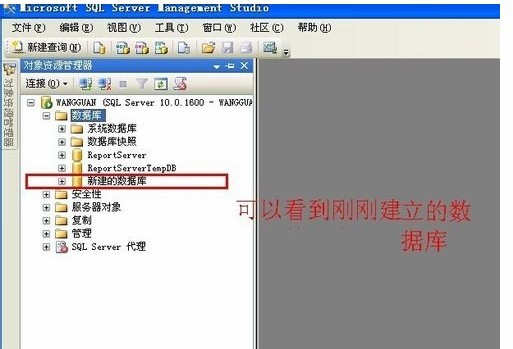
其它版本
下载地址
同类软件
用户评论
所有评论(5)
- 精选留言 来自广西桂林电信用户 发表于: 2023-12-25
- 可以可以
- 精选留言 来自安徽池州移动用户 发表于: 2023-8-6
- 超级棒!点一亿个赞
- 精选留言 来自江苏盐城移动用户 发表于: 2023-10-15
- 感谢资源,好人一生平安
- 精选留言 来自山东潍坊移动用户 发表于: 2023-9-12
- 折腾了很久终于安装成功了,非常实用
- 精选留言 来自宁夏固原移动用户 发表于: 2023-12-5
- 寻找了很久,终于找到了


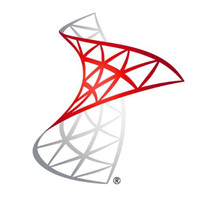


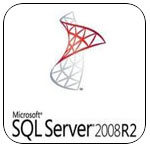

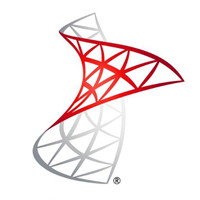












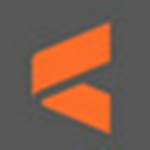


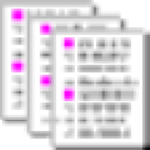


























 浙公网安备 33038202002266号
浙公网安备 33038202002266号